기본 AutoCAD 및 AutoCAD LT 컨트롤을 검토할 수 있습니다.
AutoCAD 또는 AutoCAD LT를 시작한 후 그리기 시작 버튼을 클릭하여 새 도면을 시작합니다.
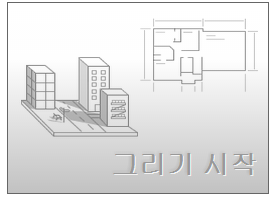
도면 영역 위쪽에는 표준 탭 리본이 있습니다. 홈 탭에서 이 안내서에 나오는 거의 모든 명령에 액세스할 수 있습니다. 또한 아래에 표시된 신속 접근 도구막대에는 새로 만들기, 열기, 저장, 인쇄, 명령 취소 등 자주 사용되는 명령이 포함되어 있습니다.
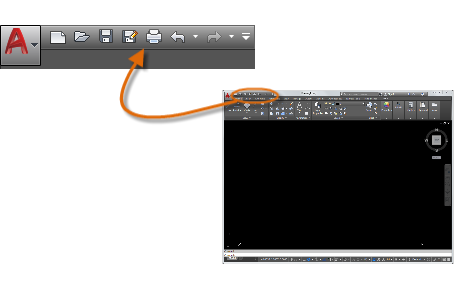
명령 윈도우
프로그램에서 가장 중요한 요소는 대개 응용프로그램 윈도우 아래쪽에 고정되는 명령 윈도우입니다. 명령 윈도우에는 프롬프트, 옵션 및 메시지가 표시됩니다.

리본, 도구막대 및 메뉴를 사용하는 대신 명령 윈도우에 명령을 직접 입력할 수 있습니다. 제품을 오랫동안 사용해 온 사용자들은 대부분 이 방식을 선호합니다.
명령은 입력을 시작하면 자동으로 완성됩니다. 아래 예와 같은 여러 가능성이 있는 경우 해당 항목을 클릭하거나, 화살표 키를 사용한 다음 Enter 키 또는 스페이스바를 눌러 원하는 항목을 선택할 수 있습니다.
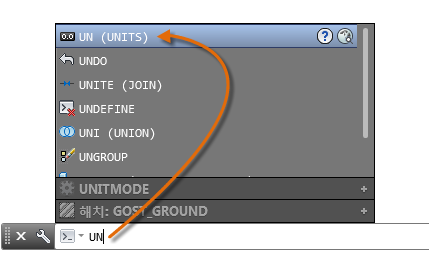
마우스
대부분의 사용자는 마우스를 좌표 입력 장치로 사용하지만, 동일한 조정 기능을 포함하는 다른 장치도 있습니다.
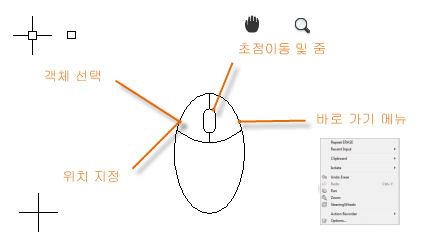
새 도면
문자, 치수, 선종류 및 기타 여러 피쳐에 대한 설정을 지정하여 산업 또는 회사 표준을 쉽게 준수할 수 있습니다. 예를 들어 이 뒤뜰 데크 설계에서는 두 가지 치수 스타일을 표시합니다.
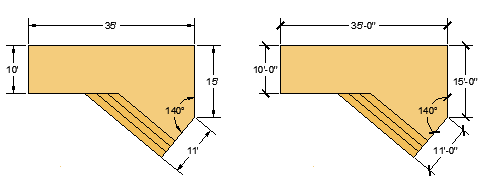
이 모든 설정을 도면 템플릿 파일에 저장할 수 있습니다. 새로 만들기를 클릭하여 여러 도면 템플릿 파일에서 선택합니다.
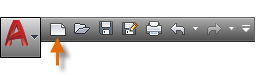
- 인치 단위를 사용한다고 가정하는 영국식 도면의 경우 acad.dwt 또는 acadlt.dwt를 사용합니다.
- 밀리미터 단위를 사용한다고 가정하는 미터법 단위의 경우 acadiso.dwt 또는 acadltiso.dwt를 사용합니다.
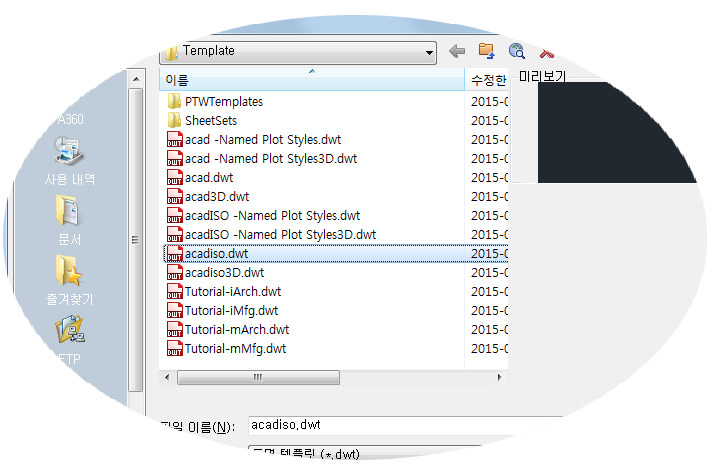
리스트의 "튜토리얼" 템플릿 파일은 영국식(i) 및 미터법(m) 버전이 모두 포함된 건축 또는 기계 설계 분야의 간단한 예제입니다. 이러한 파일을 사용하여 각 단위를 시험해 볼 수 있습니다.
대부분의 회사에서는 회사 표준을 준수하는 도면 템플릿 파일을 사용합니다. 프로젝트나 고객에 따라 다른 도면 템플릿 파일을 사용하는 경우가 많습니다.
사용자 고유의 도면 템플릿 파일 작성
어떤 도면(.dwg) 파일이든 도면 템플릿(.dwt) 파일로 저장할 수 있습니다. 또한 기존 도면 템플릿 파일을 열어 수정한 다음 다른 파일 이름(필요한 경우)으로 다시 저장할 수 있습니다.
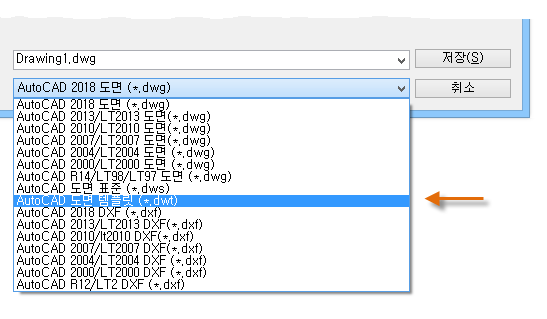
독립적으로 작업하는 경우 작업 기본 설정에 맞게 도면 템플릿 파일을 개발한 후 추가 피쳐에 대한 설정에 익숙해지면 그러한 설정을 추가할 수 있습니다.
기존 도면 템플릿 파일을 수정하려면 열기를 클릭하고 파일 선택 대화상자에서 도면 템플릿(*.dwt)을 지정한 후에 템플릿 파일을 선택합니다.

단위
도면을 처음 시작할 때 길이 단위 하나(1인치, 1피트, 1센티미터, 1킬로미터 또는 기타 길이 단위)가 나타내는 항목을 결정해야 합니다. 예를 들어 아래에 나와 있는 객체는 각각 125피트 길이의 두 건물 또는 밀리미터 단위로 측정한 기계 부품의 한 단면을 나타낼 수 있습니다.
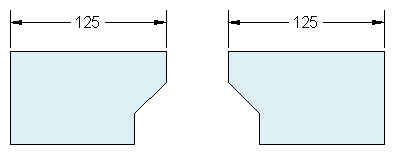
단위 표시 설정
사용할 길이 단위를 결정한 후에는 UNITS 명령을 사용하여 다음을 비롯한 여러 단위 표시 설정을 조정할 수 있습니다.
- 형식(또는 유형). 예를 들어 소수 길이 6.5를 분수 길이 6-1/2로 표시되도록 설정할 수 있습니다.
- 정밀도. 예를 들어 소수 길이 6.5가 6.50, 6.500 또는 6.5000으로 표시되도록 설정할 수 있습니다.
피드 및 인치 단위로 작업하려는 경우 UNITS 명령을 사용하여 건축용 단위 유형을 설정한 다음 객체를 작성할 때 해당 길이를 인치로 지정합니다. 미터법 단위를 사용하려면 단위 유형을 십진으로 설정된 상태로 두면 됩니다. 단위 형식 및 정밀도를 변경해도 도면 내부 정밀도에는 아무런 영향이 없습니다. 이러한 설정은 길이, 각도 및 좌표가 사용자 인터페이스에 표시되는 방법에만 영향을 줍니다.
모형 축척
모형을 항상 전체 크기(1:1 축척)로 작성하십시오. 모형이라는 용어는 설계의 형상을 나타냅니다. 도면에는 모형 형상과 함께 배치에 표시되는 뷰, 주, 치수, 콜아웃, 테이블 및 제목 블록이 포함됩니다.
나중에 배치를 작성할 때 표준 크기 시트에 도면을 인쇄하는 데 필요한 축척을 지정할 수 있습니다.
권장사항
- 진행 중인 명령에 대한 정보가 포함된 도움말을 열려면 F1 키를 누르기만 하면 됩니다.
- 이전 명령을 반복하려면 Enter 키 또는 스페이스바를 누릅니다.
- 다양한 옵션을 보려면 객체를 선택한 다음 마우스 오른쪽 버튼을 클릭하거나 사용자 인터페이스 요소를 마우스 오른쪽 버튼으로 클릭합니다.
- 진행 중인 명령을 취소하거나 명령이 멈춘 것 같으면 Esc 키를 누릅니다. 예를 들어 명령을 입력하기 전에 도면 영역을 클릭하면 다음과 같은 화면이 표시됩니다.
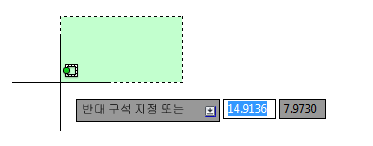
Esc 키를 눌러 이 사전 선택 작업을 취소할 수 있습니다.